Kuidas lähtestada iPhone 7 tehaseseadetele
Miscellanea / / November 28, 2021
iPhone on üks viimase aja uuenduslikumaid tehnoloogilisi leiutisi. Igaüks ja iga üksikisik soovib seda omada. Kui teie iPhone 7 kukub kokku sellistes olukordades nagu mobiiltelefon hangub, aeglane laadimine ja ekraan hangub, on soovitatav mobiilseade lähtestada. Sellised probleemid tekivad tavaliselt tundmatu tarkvara installimise tõttu, seetõttu on telefoni lähtestamine nendest vabanemiseks parim võimalus. Võite jätkata kas kõvasti lähtestamist või tehaseseadetele lähtestamist. Täna õpime iPhone 7 pehme ja kõva lähtestamine.

Sisu
- iPhone 7 pehme lähtestamine ja tehaseseadetele lähtestamine
- iPhone 7 pehme lähtestamine.
- 1. meetod: kõvade klahvide kasutamine
- 2. meetod: seadme sätete kasutamine.
- iPhone 7 kõva lähtestamine
- 1. meetod: seadme sätete kasutamine
- 2. meetod: iTunesi ja arvuti kasutamine
iPhone 7 pehme lähtestamine ja tehaseseadetele lähtestamine
A Tehaseseadete taastamine on sisuliselt nagu süsteemi taaskäivitamine. IPhone 7 tehaseseadetele lähtestamine toimub tavaliselt kogu seadmega seotud andmete eemaldamiseks. Seetõttu peaks seade pärast seda kogu tarkvara uuesti installima. See muudaks seadme värskeks nagu täiesti uus. Tehaseseaded lähtestatakse tavaliselt siis, kui seadme seadeid on vaja ebaõige funktsionaalsuse tõttu muuta või kui seadme tarkvara värskendatakse. IPhone 7 tehaseseadetele lähtestamine kustutab kogu riistvarasse salvestatud mälu. Kui see on tehtud, värskendab see seda uusima versiooniga.
Märge: Pärast iga lähtestamist kustutatakse kõik seadmega seotud andmed. Soovitatav on varundage kõik failid enne lähtestamist.
iPhone 7 pehme lähtestamine
Mõnikord võib teie iPhone silmitsi seista tavaliste probleemidega, näiteks reageerimatud lehed, rippuv ekraan või ebatavaline käitumine. Sellised probleemid saate lahendada telefoni taaskäivitades. Pehme lähtestamine, mida üldiselt nimetatakse tavaliseks taaskäivitusprotsessiks, on kõige lihtsam rakendada. Erinevalt teistest iPhone'i mudelitest kasutab iPhone 7 puutetundlikku nuppu Kodu, mitte füüsilist. Selle tulemusena on taaskäivitamise protsess selles mudelis üsna erinev.
1. meetod: kõvade klahvide kasutamine
1. Vajutage nuppu helitugevuse vähendamine + side nupp koos ja hoidke neid mõnda aega, nagu allpool näidatud.

2. Kui hoiate neid kahte nuppu mõnda aega pidevalt all, muutub ekraan mustaks ja Apple'i logo ilmub. Vabastage nupud, kui näete logo.
3. Selleks kulub natuke aega Taaskäivita; oodake, kuni telefon uuesti ärkab.
Need lihtsad sammud taaskäivitavad teie iPhone 7 ja jätkab selle standardfunktsioonidega.
2. meetod: seadme sätete kasutamine
1. Mine lehele Seadete rakendus oma iPhone 7-st.
2. Puudutage nuppu Kindral.

3. Lõpuks puudutage nuppu Lülita välja suvand kuvatakse ekraani allservas.
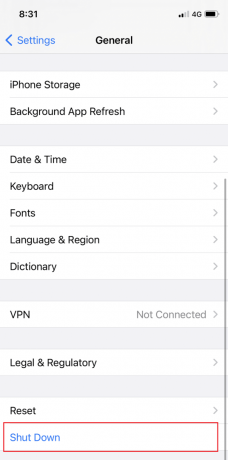
4. Taaskäivitage iPhone 7, vajutades pikalt nuppu Külgnupp.
Loe ka:Kuidas parandada külmunud või lukustatud iPhone'i
iPhone 7 kõva lähtestamine
Nagu mainitud, kustutab mis tahes seadme kõva lähtestamine kogu selles oleva teabe. Kui soovite oma iPhone 7 müüa või kui soovite, et see näeks välja selline, nagu see nägi, võite selle ostmisel teha kõva lähtestamise. See taastab kõik seaded tehaseseadetele. Seetõttu nimetatakse kõva lähtestamist tehaseseadetele lähtestamiseks.
Lugege Apple'i meeskonna juhendit Kuidas iPhone'i varundada siin.
IPhone 7 tehaseseadetele lähtestamiseks on kaks lihtsat viisi.
1. meetod: seadme sätete kasutamine
1. Minema Seaded > Üldine, nagu varemgi.

2. Seejärel puudutage nuppu Lähtesta valik. Lõpuks puudutage Kustutage kogu sisu ja sätted, nagu kujutatud.

3. Kui teil on a pääsukood on teie seadmes lubatud, seejärel sisestage pääsukood.
4. Puudutage Kustuta iPhone suvand, mis praegu kuvatakse. Kui puudutate seda, siseneb teie iPhone 7 Tehaseseadete taastamine režiimis
See protsess kustutab kõik teie seadmesse salvestatud fotod, kontaktid ja rakendused ning te ei saa sellega mingeid toiminguid teha. Kui teie telefoni on salvestatud palju andmeid ja rakendusi, võib lähtestamine võtta kaua aega. Kui see on tehtud, toimiks see uue seadmena ja oleks täiesti valmis müümiseks või vahetamiseks.
Loe ka:Parandage iTunesi kehtetu vastus
2. meetod: iTunesi ja arvuti kasutamine
1. Käivitage iTunes ühendades iPhone'i arvutiga. Seda saab teha selle abiga kaabel.
Märge: Veenduge, et teie seade on arvutiga korralikult ühendatud.
2. Sünkroonige oma andmed:
- Kui teie seadmel on automaatne sünkroonimine ON, hakkab see andmeid (nt äsja lisatud fotosid, laule ja ostetud rakendusi) edastama kohe pärast seadme ühendamist.
- Kui teie seade ise ei sünkrooni, peate seda ise tegema. iTunesi vasakpoolsel paanil näete valikut nimega Kokkuvõte. Klõpsake seda; seejärel puudutage Sünkroonimine. Seega, käsitsi sünkroonimine seadistamine on tehtud.
3. Pärast 2. sammu lõpetamist minge tagasi jaotisse esimene teabeleht iTunesis. Näete valikut nimega Taastama. Klõpsake sellel.

4. Nüüd hoiatatakse teid a-ga viip et selle valiku puudutamine kustutab teie telefonist kogu meedia. Kuna olete oma andmed sünkrooninud, saate jätkata, klõpsates nuppu Taasta iPhone nuppu, nagu esile tõstetud.
5. Kui klõpsate seda nuppu teist korda, kuvatakse Tehaseseadete taastamine protsess algab.
6. Kui tehaseseaded on lähtestatud, küsitakse teilt, kas soovite oma andmed taastada või seadistada need uue seadmena. Sõltuvalt teie vajadusest klõpsake mõnda neist. Kui otsustate taastama, taastatakse kõik andmed, meediumid, fotod, laulud, rakendused ja kõik varukoopiateated. Sõltuvalt taastatava faili suurusest on hinnanguline taastamisaeg erinev.
Märge: Ärge ühendage seadet süsteemist lahti enne, kui andmed on teie seadmesse taastatud ja seade ise taaskäivitub.
Nüüd saate seadme arvutist lahti ühendada ja nautida selle kasutamist!
Soovitatav:
- Kuidas parandada iPhone 7 või 8 ei lülitu välja
- Parandage iPhone'i App Store'i puudujääk
- 12 võimalust iPhone'i salvestusruumi täieliku probleemi lahendamiseks
- Kuidas saata rühmateksti iPhone'is
Loodame, et sellest juhendist oli abi ja teil oli võimalik õppida iPhone 7 pehme lähtestamine ja tehaseseadetele lähtestamine. Kui teil on selle artikli kohta küsimusi või ettepanekuid, jätke need allpool olevasse kommentaaride jaotisse.



